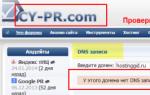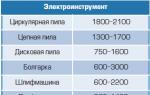Microsoft com le mie impostazioni familiari. Come impostare la sezione “La mia famiglia” di Windows Phone. Segnala via e-mail
Microsoft prende molto sul serio la sicurezza e il controllo genitori. Ecco perché Windows Phone e Xbox supportano My Family, che consente ai genitori di monitorare il modo in cui i propri figli utilizzano il proprio dispositivo. Prima di tutto, la funzione La mia famiglia è disponibile solo su Windows Phone 8 e può essere configurata su windowsphone.com. La versione precedente di Windows Phone non supporta questo servizio. Non è necessario disporre di uno smartphone Windows Phone 8 per limitare la possibilità di tuo figlio di scaricare app da Windows Phone Store. Tutto ciò di cui hai bisogno sono due account: uno è tuo, l'altro è quello di tuo figlio, installato di default sul suo smartphone.
Questa funzione può essere utilizzata anche per un altro scopo. Ad esempio, se tu, nostro giovane lettore, hai meno di 18 anni e quando attivi il tuo smartphone non sapevi che i minori di 18 anni non possono scaricare applicazioni dallo store, puoi impostare la sezione "La mia famiglia" per rimuovere con successo la restrizione sui record del tuo account.
1. Vai alla sezione " La mia famiglia" su windowsphone.com;
2. Accedi utilizzando le informazioni del tuo account genitore. Se i genitori non dispongono di uno smartphone, possono comunque configurare My Family su Windows Phone. Per fare ciò, devono registrare un account Microsoft;

4. Ora devi inserire i dettagli dell'account del bambino, che viene utilizzato sul suo Windows Phone. Inserisci la tua email e la tua password. Successivamente, il bambino verrà aggiunto con successo alla sezione “La mia famiglia”;
 5. Per selezionare quali applicazioni o giochi tuo figlio può scaricare sul dispositivo, vai alla sezione " Impostazioni di sicurezza familiare" nella pagina principale della sezione "La mia famiglia";
5. Per selezionare quali applicazioni o giochi tuo figlio può scaricare sul dispositivo, vai alla sezione " Impostazioni di sicurezza familiare" nella pagina principale della sezione "La mia famiglia";

6. Seleziona l'account del bambino e nella scheda " Revisione"Puoi impostare quali applicazioni può scaricare tuo figlio;
7. Se desideri impostare restrizioni sulla categoria di età del gioco, vai alla scheda " Restrizioni di gioco" - "Elenchi di giochi". Attiva questa funzione e seleziona le valutazioni in base alle quali i giochi non saranno disponibili per tuo figlio.

Per i genitori è possibile attivare una funzione attraverso la quale riceveranno report settimanali su cosa sta facendo il loro bambino con lo smartphone: quali siti visita, quali applicazioni scarica e quanto tempo trascorre vicino al suo dispositivo. A tale scopo, nella scheda Panoramica del tuo account genitore, abilita i campi Frequenza rapporto attività e Frequenza query.
Per darti il controllo sul modo in cui i tuoi figli scaricano giochi e app, dovrai configurare una sezione La mia famiglia sul sito Web di Windows Phone. Se disponi di Windows Phone 8, hai la possibilità di controllare le impostazioni dei giochi e delle applicazioni scaricati, nonché le valutazioni dei giochi nella pagina " La mia famiglia".
Indirizzo ufficiale delle impostazioni "La mia famiglia". - . In questo materiale, quando si utilizza il testo “Sezione La mia famiglia”, si intende questo particolare indirizzo.
Per configurare la sezione " La mia famiglia"Devi accedere con gli account Microsoft di tuo figlio e dei tuoi genitori utilizzando un indirizzo e-mail e una password. Ti verrà quindi richiesto di accettare i termini di utilizzo di Windows Phone Store affinché tuo figlio possa scaricare le app.
Se desideri che tuo figlio possa scaricare i giochi Xbox, dovrai visitare il sito Web Xbox e accettare i Termini di utilizzo di Xbox. Questi termini differiscono notevolmente dai termini di utilizzo del Windows Phone Store.
Se riscontri problemi con la configurazione, puoi consultare la nostra sezione Domande frequenti per ulteriori informazioni sulle possibili domande. La mia famiglia".
Nota:È possibile accedere a My Family solo su Windows Phone 8.
Come impostare la sezione “La mia famiglia” in modo che tuo figlio possa scaricare giochi e applicazioni:
1. Apri la sezione "La mia famiglia" sul sito Web di Windows Phone sul tuo computer.
2. Accedi utilizzando l'indirizzo e-mail dei tuoi genitori e la password dell'account Microsoft. Se non disponi di un Windows Phone, nonostante ciò puoi configurare la sezione "La mia famiglia". Se non disponi di un account Microsoft, hai la possibilità di crearne uno.
3. Nella pagina delle impostazioni "La mia famiglia", seleziona Inizio dei lavori. (Se hai già aggiunto il bambino alla sezione "La mia famiglia" in precedenza o hai configurato la sezione utilizzando un altro servizio Microsoft, allora Inizio dei lavori non verrà visualizzato. In questo caso, devi solo selezionare l'elemento Aggiungi un bambino).
4. Per aggiungere un bambino alla sezione "La mia famiglia", devi fare clic sul pulsante Andare. Ti verrà inoltre richiesto di fornire l'indirizzo e-mail di tuo figlio e la password dell'account Microsoft nella pagina di accesso. Se il bambino non ha ancora un account, è necessario crearne uno cliccando il pulsante Registrazione.
5. Dalla tua home page, fai clic su Per correggere(si trova accanto al nome del bambino). Successivamente, segui le istruzioni per accettare i termini di utilizzo di Windows Phone Store. Ora tuo figlio avrà accesso per scaricare app da Windows Phone Store.
6. Per aggiungere alla sezione " La mia famiglia» secondo genitore, è necessario cliccare sulla home page di questa sezione Aggiungi genitore. I genitori hanno la possibilità di gestire congiuntamente le impostazioni dei propri figli, ma non possono modificare le impostazioni degli altri.
7. Prima che tuo figlio possa scaricare i giochi Xbox, devi andare su Xbox.com e accedere con l'account di tuo figlio. Quindi segui le istruzioni per accettare i Termini di utilizzo di Xbox.
Nota: Se hai già accettato i termini di utilizzo di Xbox, ad esempio, sulla tua console Xbox, non dovrai accettarli nuovamente, quindi non vedrai le istruzioni per accettare nuovamente i termini su questo sito.
Come modificare le impostazioni dell'applicazione per tuo figlio.
1. Apri windowsphone.com sul tuo computer.
2. Si aprirà un menu davanti a te in cui dovrai selezionare l'elemento La mia famiglia Nel capitolo Revisione.
(Se hai già effettuato l'accesso a windowsphone.com, nel menu a discesa (in alto) invece di Revisione Verrà indicato il tuo nome. In questo caso potete saltare la voce).
4. Accanto al nome del bambino nella home page " La mia famiglia" premi il bottone Cambia impostazioni, quindi eseguire una delle seguenti azioni.
Per consentire a tuo figlio di acquistare giochi e applicazioni, seleziona la voce nella sezione Consentito gratuitamente e a pagamento.
Per consentire a tuo figlio di scaricare solo applicazioni e giochi gratuiti, seleziona la voce presente nell'apposita sezione Consenti solo quelli gratuiti. Allo stesso tempo, il bambino non avrà accesso agli acquisti anche nelle applicazioni gratuite.
Per vietare l'acquisto di applicazioni e giochi da parte di tuo figlio, seleziona la voce presente nell'apposita sezione Non permettere.
Per impostare la classificazione più adatta ai giochi che tuo figlio può scaricare e visualizzare, attivala Filtro delle valutazioni dei giochi. Per aprire il sito Microsoft Family Safety e modificare la valutazione, fare clic su Cambia valutazione.
Per consentire a tuo figlio di visualizzare e scaricare giochi non classificati, devi selezionare la casella Consenti giochi senza classificazione. Tuttavia, non dimenticare che alcuni giochi non classificati potrebbero contenere contenuti non adatti alla visualizzazione dei bambini.
Se queste istruzioni non ti sono state di aiuto, leggi le "FAQ" ufficiali. Può essere trovato.
Cosa dovremmo fare se abbiamo registrato un account WIndows Live ID e abbiamo specificato un'età inferiore a 18 anni perché non sapevamo che esistono restrizioni per gli account? Puoi semplicemente registrare un nuovo account o non farti prendere dal panico e configurare semplicemente il tuo account esistente.
Per impostare la sezione “La mia famiglia”, abbiamo bisogno di due account: un account genitore e un account figlio. Se i genitori non hanno un telefono con il sistema operativo Windows Phone o non hanno un account, dobbiamo prima indicare ai genitori che hanno più di 18 anni.
Se hai già un account genitore, dobbiamo impostare la sezione "La mia famiglia". Se i tuoi genitori non hanno un account, in linea di principio ci sono due opzioni: registrare un account per i tuoi genitori o semplicemente registrare un account per te stesso, uno nuovo, indicando un'età superiore a 18 anni, queste istruzioni sono per coloro che già avere due account Se il secondo non è presente, il modo più veloce è semplicemente creare un nuovo account.
Passaggio 1. Per configurare la sezione “La mia famiglia”, è necessario accedere al sito Web di Microsoft con un account “Genitore”, per farlo seguire il collegamento e autorizzare. In questa pagina devi inserire i dati del genitore, ad esempio ho preso il mio account: [e-mail protetta]

Passaggio 2. Dopo aver effettuato l'accesso al tuo account genitore, verrai automaticamente indirizzato alla pagina "La mia famiglia", dove devi solo fare clic sul pulsante "Inizia".

Dopodiché verrai indirizzato alla pagina per aggiungere l'account di tuo figlio, dove devi solo fare clic sul collegamento "Vai".

Passaggio 3. A questo punto, devi accedere con l'account di tuo figlio, ad esempio sto prendendo il secondo account (bambino): [e-mail protetta]

Passaggio 4. Quindi, congratulazioni, hai aggiunto con successo il controllo genitori [e-mail protetta] tuo figlio con un account [e-mail protetta] .

Passaggio 5: per consentire a tuo figlio di scaricare anche i giochi Xbox, vai su Xbox.com.

Successivamente, accedi utilizzando l'account di tuo figlio. [e-mail protetta] . Per favore non confondetevi, in questa pagina accediamo con l'account del bambino!!!

5/1. Non è necessario leggere troppo nella pagina successiva, basta controllare il tuo indirizzo nella parte superiore della pagina, devi solo fare clic sul pulsante "Accetto".

5/2. Viene visualizzata una pagina in cui devi indicare l'account del tuo genitore [e-mail protetta] , quindi fare clic sul pulsante "Avanti".

5/3. Se hai fatto tutto correttamente, apparirà una pagina che indica l'account del genitore [e-mail protetta] con i suoi dati, dove clicchiamo semplicemente sul pulsante “Accetto”.

5/4. Una delle ultime impostazioni, o meglio, è solo una pagina in cui sono indicate tutte le azioni possibili per l'account del bambino [e-mail protetta] , completiamo semplicemente il nostro tormento facendo clic sul pulsante "Fine".

Passaggio 6: viene visualizzata una pagina di benvenuto che si congratula con te per aver creato un account xBox Live per tuo figlio. [e-mail protetta] , dove devi solo confermarlo con il pulsante "OK".

Congratulazioni, ora hai un profilo xBox Live completamente pronto, che puoi utilizzare sul tuo telefono nella sezione giochi xBox Live, semplicemente inserendo lì i tuoi nuovi dati.

Vorrei sottolineare il fatto che sarebbe più veloce creare semplicemente un nuovo account per il bambino, indicando un'età superiore a 18 anni. Ma ci sono momenti in cui questa iniziativa non è da parte del bambino, ma del genitore, in modo che possa controllare suo figlio. Pertanto, questa istruzione è destinata più ai genitori che ai bambini.
Consiglio: Puoi anche aggiungere un altro genitore a La mia famiglia in modo che entrambi i genitori possano gestire le impostazioni dei propri figli. Nella home page La mia famiglia, seleziona Aggiungi un genitore. I genitori non possono modificare le reciproche impostazioni.
La mia famiglia è una funzione speciale che proteggerà tuo figlio dal download di applicazioni indesiderate. Il genitore potrà personalizzare l'elenco dei programmi disponibili per il bambino. Succede anche che gli utenti ordinari soffrano di questa funzione perché durante il processo di registrazione entrano sotto i 18 anni e per questo motivo hanno limitazioni nella funzionalità di utilizzo del proprio smartphone.
Esistono modi per bypassare la funzione La mia famiglia, ma ciò richiede l'eliminazione e la formattazione completa del dispositivo. Questo non è molto conveniente o pratico e può causare molti problemi. Ma esiste un altro modo in cui non è richiesta la pulizia e la formattazione del tuo account. Sarà necessario effettuare alcune impostazioni descritte di seguito. Questo articolo descriverà in dettaglio come configurare la funzionalità La mia famiglia su un sistema in background di Windows.
Per creare un account genitore, devi indicare l'età di 18+ anni durante la registrazione e tuo figlio ha meno di 18 anni. L'età deve essere specificata al momento della registrazione di un account Microsoft.
Impostazione della funzione
Per fare ciò, avrai bisogno di due account, il primo account sarà registrato per il genitore e il secondo per il bambino. Dopo aver effettuato l'accesso al sito, vedrai che nessuno è ancora sotto il tuo controllo genitoriale. Il nostro compito è registrare tuo figlio; per fare ciò autorizziamo l’account di tuo figlio e inseriamo tutti i suoi dati. Se hai fatto tutto correttamente, dopo aver inserito la password e il login di tuo figlio, apparirà nell'elenco del controllo genitori.
Successivamente, dovrai visitare il sito Web Xbox.com con l'account del bambino. Confermiamo tutti gli accordi e i contratti per continuare la configurazione. Si aprirà davanti a te una finestra con i dati di tuo figlio; se tutto è corretto, allora confermiamo e andiamo avanti. Una volta completate le impostazioni, ti verrà chiesto di aggiungere il tuo account genitore: dovrai compilare tutti i campi e inserire alcuni dati; Dopo aver compilato tutti i campi non resta che confermare. Dopo la conferma, tuo figlio sarà sotto il controllo dei genitori.
Impostazione di autorizzazioni e funzionalità
Utilizzando la funzione "La mia famiglia" su Windows Phone, puoi consentire o bloccare il download di determinate applicazioni. Puoi impostare limiti di età su quali giochi saranno disponibili per tuo figlio. Per configurare questa sezione in Sfondo di Windows avrai bisogno di:
- Accedi utilizzando l'account Microsoft registrato come genitore.
- Seleziona l'account Microsoft di tuo figlio.
- Per vietare o consentire il download di determinate applicazioni e impostare l'accesso a quelle a pagamento o con valutazioni elevate, è necessario accedere alla sezione "Acquisti e spese". In questa sezione è possibile configurare l'accesso alle applicazioni in background di Windows.
Se desideri che tuo figlio possa scaricare solo applicazioni gratuite, devi andare alla sezione "Download di applicazioni e giochi". In questa sezione puoi configurare l'accesso solo alle applicazioni gratuite. Vai in questa sezione e seleziona l'opzione "Consenti solo gratis". Successivamente, tuo figlio non potrà effettuare acquisti nel gioco nemmeno nelle applicazioni gratuite.
È possibile impostare un'opzione per consentire la valutazione più matura nella funzionalità La mia famiglia in Sfondo di Windows. Puoi abilitare questa funzione di valutazione nelle impostazioni, quindi selezionare l'opzione del filtro Valutazioni del gioco e fare clic sulla voce "Cambia valutazione". Non è auspicabile farlo, perché tuo figlio potrebbe vedere contenuti che possono causargli un danno morale.
Dopo aver effettuato tutte le impostazioni, sarai in grado di gestire l'account di tuo figlio. Ma il bambino non potrà cambiare il tuo account. Puoi anche impostare più account genitore. Configurare la funzione "La mia famiglia" in background di Windows è abbastanza semplice se segui queste istruzioni.
Con il suo aiuto, il nuovo servizio Windows consentirà ai genitori di controllare la scelta delle applicazioni che i propri figli installeranno sul proprio telefono. Al giorno d'oggi c'è una maggiore quantità di contenuti inappropriati per i bambini tra le varie applicazioni, quindi un servizio del genere può diventare molto utile. Questa è la famiglia Windows Phone.
Questa applicazione ti darà l'opportunità di scegliere i tipi di applicazioni che i bambini potranno scaricare e installare sul proprio dispositivo. È possibile consentire il download di applicazioni sia a pagamento che gratuite o solo di un tipo. È anche possibile bloccare il download di qualsiasi applicazione. Inoltre, sarà possibile specificare la valutazione delle applicazioni che saranno visibili all'utente dell'account bambino. Tutto questo può essere fatto nelle impostazioni della sezione “Famiglia”. In questa pagina potrai specificare le impostazioni necessarie per tutti gli account famiglia.
Queste informazioni ti saranno utili se sul tuo telefono è installato Windows Phone 8.1. Se disponi di una versione precedente del sistema operativo, le icone e le impostazioni nella stessa sezione potrebbero apparire diverse. Inoltre, molto probabilmente, non tutte le funzioni di questa sezione saranno disponibili per te. Prima della configurazione, controlla la versione del tuo software e aggiornalo se necessario.
Lo scopo della creazione di questo servizio è dare ai genitori l’opportunità di controllare le azioni dei propri figli sul PC e sul World Wide Web. Il sistema stesso è strettamente correlato al dipartimento generale di sicurezza della famiglia di Microsoft. È probabile che tu abbia già effettuato le impostazioni in una sezione simile se i tuoi figli hanno già utilizzato in precedenza dispositivi con sistema operativo Windows.
I poteri di un bambino e di un adulto nelle impostazioni della pagina “La mia famiglia” sono molto diversi. Qualsiasi adulto può configurare l'accesso per l'account di un bambino. Le impostazioni negli account genitore possono essere modificate solo dal bambino stesso. Puoi anche accedere a questa sezione da un account bambino, ma non avrai alcuna autorità per modificare le impostazioni.
Se decidi di impostare restrizioni utilizzando questo servizio, devi aver effettuato l'accesso al sito Web Microsoft utilizzando il tuo account genitore. Per fare ciò, inserisci l'e-mail registrata e la password del genitore principale e del tutore. Inoltre, solo da questo account sarà possibile rimuovere la tua famiglia da questo servizio. Una volta specificato l'account del genitore principale in una famiglia, non sarà possibile modificarlo. Pertanto, dovresti scegliere immediatamente l'account da cui gestirai il servizio in futuro.
Una volta completata la configurazione, dovrai accedere all'account di tuo figlio, dal quale solitamente accede a Microsoft sul suo telefono. Tuo figlio potrà quindi scaricare app da Microsoft Windows Store per telefoni. Se desideri che tuo figlio possa scaricare giochi su Xbox, dovrai visitare il loro sito Web ufficiale e accettare i termini di utilizzo per conto di tuo figlio.
Se hai ulteriori domande o problemi, puoi cercare la risposta nella sezione delle domande frequenti per questo servizio.
Impostazione dei parametri desiderati nel servizio "La mia famiglia".
Prima di tutto, dovresti pensare a che tipo di opportunità vuoi offrire a tuo figlio nel negozio di telefonia mobile. Vuoi che possa acquistare il gioco a pagamento o sei pronto a permettergli di lavorare solo con contenuti gratuiti? Per accedere alla pagina con le impostazioni di accesso, dovrai andare sul sito Web di Windows e seguire il collegamento alla sezione "La mia famiglia".
L'accesso al sito deve essere effettuato con un account genitore. Anche se il tutore non è un utente Windows, può configurare questa sezione. Se non hai ancora un tuo account, puoi crearne uno.
Nella pagina principale con i parametri, fare clic sul collegamento "Come iniziare". Non potrai visualizzare questa voce se hai già completato in precedenza le impostazioni iniziali del servizio. Potresti aver specificato le impostazioni necessarie utilizzando altri servizi. È necessario fare clic sul collegamento "Aggiungi figlio".
Affinché anche l'account di tuo figlio sia incluso nel servizio, devi cliccare sul pulsante "Vai" e indicare l'account per il quale modificherai le impostazioni. Successivamente, il bambino avrà accesso alla visualizzazione e potrà installare le applicazioni dal negozio mobile Microsoft.
Appunti:
Quando si crea un account per un utente di età inferiore a 13 anni e si specifica la regione degli Stati Uniti, è richiesta la verifica dell'identificazione utilizzando una carta bancaria statunitense. Maggiori informazioni su questo problema possono essere trovate nella sezione domande.
Se devi aggiungere un altro genitore alla tua famiglia, devi utilizzare il pulsante "Aggiungi genitore" nella home page nella sezione "La mia famiglia". Tutti gli account genitore hanno accesso per modificare le impostazioni negli account dei bambini. Tuttavia, non potrai modificare nulla negli altri account genitore. Per rimuovere qualsiasi account da una famiglia sarà necessario recarsi sul sito Microsoft dedicato alla sezione “Sicurezza della famiglia”.
Accesso ai giochi sul servizio Xbox.
Se devi consentire ai tuoi figli l'accesso a Xbox Store, devi visitare il loro sito Web. Dovrai accedere a questo sito utilizzando l'account di tuo figlio. Successivamente ti basterà accettare i termini del contratto d'uso con Xbox seguendo le semplici istruzioni presenti sul sito. Dovrai creare un account per tuo figlio se non è già registrato nel sistema Xbox.

Appunti:
Inoltre, non è possibile accedere al sito Web Xbox utilizzando un account bambino da nessun Paese.
Se hai già configurato l'account Xbox di tuo figlio, è probabile che tu abbia già un account genitore creato in precedenza. È probabile che sia diverso da quello configurato sul sito Microsoft. Dovrai accettare i termini di utilizzo anche per questo post.
Se hai già registrato tuo figlio da un altro account, non è necessario farlo di nuovo.
Come posso modificare le impostazioni di download dell'app sull'account di tuo figlio?
Nel complesso, il servizio ti offre diverse opzioni per controllare quali opzioni avrà tuo figlio nell'app store dei tuoi figli e impostare una valutazione per un'eventuale revisione dei giochi.
Per specificare le impostazioni necessarie, vai al sito Web di Windows Phone e accedi con l'account specificato come genitore nel sistema "La mia famiglia".
Subito dopo essere entrato nel sito, ti ritroverai nella home page del servizio. Accanto al pulsante con il nome del bambino, è necessario cliccare sul pulsante “Cambia” e quindi impostare l'accesso agli acquisti per il bambino dai punti elencati di seguito:
Nelle impostazioni "Download di applicazioni e giochi", seleziona l'opzione "Consenti a pagamento e gratis" se desideri che tuo figlio possa acquistare applicazioni e giochi nello store.
Se è necessario vietare gli acquisti dall'account di un bambino, è necessario selezionare l'opzione "Solo gratuito". Ciò renderà inoltre impossibile effettuare acquisti utilizzando una varietà di applicazioni, comprese quelle gratuite;
Se vieti il download di applicazioni dallo store, dovrai selezionare l'opzione "Non consentire".
Puoi anche trovare una voce molto utile nelle impostazioni che ti permetterà di filtrare i giochi disponibili per la visione di tuo figlio. Questa impostazione si chiama "Filtro valutazione". Quando imposti questo parametro, puoi selezionare la valutazione del gioco di cui hai bisogno.
Nell'elenco, seleziona una valutazione dei giochi che ritieni accettabili per tuo figlio. Non è consigliabile selezionare l'opzione "Consenti giochi senza classificazione", poiché alcuni contenuti dello store non sono adatti all'uso da parte della fascia di età dei bambini.
Appunti:
Le valutazioni di accettabilità vengono fornite solo per i giochi e non per le app.
Se hai il filtro disabilitato, non sarai in grado di vedere le "Impostazioni di valutazione del gioco". Per vederli è necessario attivare il filtro.